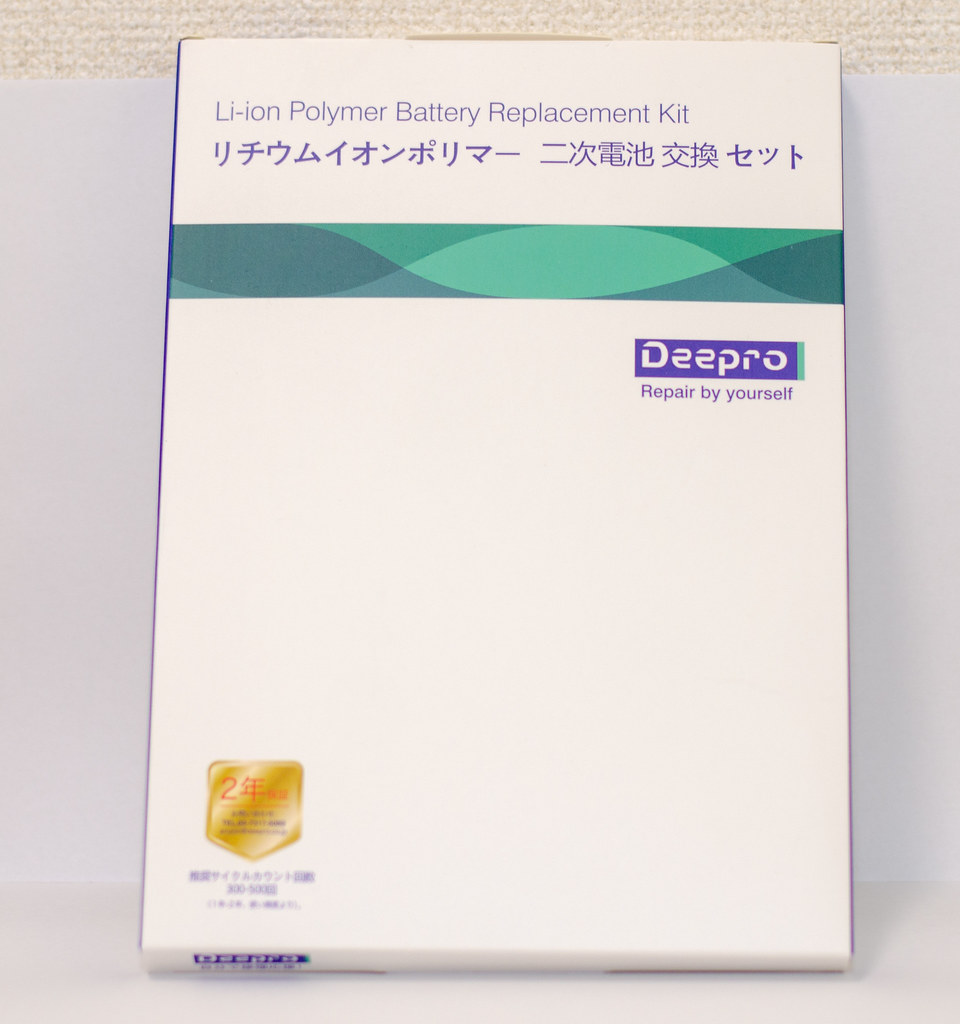どうも、furutakeです。
ここ1ヶ月近くブログを放置してしまいました。
もう年末なので、今年あったことの振り返りと最近のあったことを書いてみようと思います。
今年を振り返る
1月
- 一般参賀に行ってきた。
来年で平成も終わるしと思って正月らしいことをしたくて、家族で2時間ぐらい並びました。 furutake.hatenablog.jp
- はてなブログを初めて2年が経ちました。
あっという間に2年でしたが、1年目にくらべ更新頻度が落ちる一方…。 もっと早く記事を書き上げるようにして、今後も継続していきます!
2月
- スーパー・ブルー・ブラッドムーン(皆既月食)を撮影。
望遠レンズで頑張って撮影してました。 天体撮影は難しいですが、肉眼で見れない星とか撮れると楽しいです。
3月
- 弟くん(義理の弟)へバイクを買ったのでグローブのプレゼントしてました。
アメリカンなイントルーダークラシックを購入したので、帰省したときに乗せてもらおうという下心で、プレゼントしてみました。 furutake.hatenablog.jp
- CP+2018に行ってきた。
SONYから新しいフルサイズミラーレス一眼(α7Ⅲ)が発表され、とっても欲しくなりましたw 2019年のCP+にもまた行こうと思います!!
4月
- NASを導入した。
今までデスクトップPCに写真や動画を保存してきていたのですが、データのやり取りや写真を見るためにデスクトップの電源を入れるのが面倒だったので導入しました。 外部からのアクセスも容易なので、過去に撮った写真もすぐに見れますので、重宝してます!
*HTRステッカーを購入した。
ぼっちバイカーさんが作ったスッテカーを購入した話。
- キャンプ用品を揃えた。
キャンプをするので用品をいろいろと揃えてみました。 furutake.hatenablog.jp
5月
2年半ほどブログをやっていて、初めて更新しなかった月。
6月
- ツリーハウスに行った(行ったのは5月のGW)
ツリーハウスに泊まってきました。初ファミリーキャンプ。 furutake.hatenablog.jp
- 栃木観光してきた(ツリーハウスに行ったのと同時)
キャンプした日に観光もしてきました。 furutake.hatenablog.jp
7月
- PeakDesignのアンカーリンクスを買った。
これのおかげでストラップの脱着が楽になりました。
- プライムフライデーで買ったもの。
アマゾンプライムフライデーがあったので買ったものを書いた。 包丁がめっちゃ家にあることがわかった。 furutake.hatenablog.jp
- 久しぶりにブログデザインを変更した。
デザインを変更してみた。設定をいじっていると時間を忘れる。
* 夏に四国ツーリングを予定の記事。
はてなブロガーと四国でツーリングする計画を立てました。
furutake.hatenablog.jp
8月
- アンカーの新しいのが届いた。
PeakDesignのアンカーがリコールで申し込むと新しいのがもらえた。
- ミラーレス一眼にグリップを後付けした。
DC-GF9に後付けのグリップを付けてみた。 furutake.hatenablog.jp
- 四国ツーリングするのにアクションカムをレンタルした。
四国ツーリングを動画で撮りたかったので、アクションカムをレンタルしてみた。 furutake.hatenablog.jp
9月
- 四国ではてなブロガーとツーリングしてきた。
はてなブロガーのがんちゃん (id:gan_jiro)さん、よっしーさんとコラボして、さらに弟くんと一緒にツーリングに行ってきました。 今年一番の楽しい思い出でした。
10月
- 東京モーターフェスに行ってきた。
あまり聞かなかったフェスですが、試乗があるので行ってきました。(結局試乗はできませんでした)
- Xperia Z Ultraのバッテリー交換をしてみた。
4年使ったファブレットのバッテリー交換を自前でやってみました。
11月
最近忙しいという理由で更新をサボってました。
最近のできごと
PayPayでディズニーチケットを買いに行く。
去る、12月13日の夜、仕事帰りに衝撃のニュース。12月3日から始まったPayPay100億円あげちゃうキャンペーンがわずか10日間で終了とアナウンスがツイッターなどで流れ、ちょうどその前日に妻にPayPayの話をして、20%還元されるなら洗濯機など大型家電買い換えのチャンスなのではと話をしてたばかりでした。
そんな13日の夜の23時59分で20%還元キャンペーンが終わると聞き、家電は買えなくてもコンビニでの支払いはまだいけるという事で、チケットなどもPayPayで支払いができるという情報を見かけたので、コンビニ(ファミマ)へ23時前に到着。
25日に行く予定をしていたディズニーランドのチケットを発券してレジへ。しかし何度やっても支払い出来ず、店員さんもまだかよ的な雰囲気の中、気まずい思いをしました。
PayPayのアプリは入れてカードを登録していたので、使えるものだと思っていたら、クレジットカードはYahooカードのみしか利用出来ない事をそこで知りましたw
あとは銀行口座から直接チャージするという方法もあったので、そちらを試すもメインのUFJが使えず、サブの三井住友を登録することに。登録するにはワンタイムパスワードがいるようで、ワンタイムパスワードカードは自宅にあるので一度帰宅して登録。
しかしこの時家に戻ったら23時50分。自宅からファミマは距離があって遠いのでチャリでも5分ほどかかります。
そんなわけで必死こいてファミマに到着したのが23時56分。でPayPayにチャージしようとするも、預金残高があまり入れていない口座だったので、チャージが出来ず。またコンビニATMから預け入れをしようとするも、時間外で取扱なく口座にお金を入れる事も出来なく、あえなく0時が来て終了。
もうすべてが嫌になって疲れがどっと来ましたね。そんな事をぶつくさTwitterに嘆いてみたり、PayPayで駆け込みセーフでチケット買ってる人を見かけたりして、悔しい思いをしてました。そんな0時過ぎに、ふたご座流星群だった事を思い出し、真っ暗い駐車場(ごはん屋さん)を見つけたので、夜空を眺めていると3個流れ星を見ることが出来ました。
すると夜中なのになんか焚き火のような焦げ臭い匂いがしまして、道路の方を見るともやがかかったような感じに。
なんか変だなーと思いながら、通りすぎるとすぐにもやみたいな煙は見えなくなりました。でもやっぱり匂いがおかしい。焦げ臭いと思ってくるっと戻って深夜に怪しい感じですが、住宅街を自転車で行ったり来たりしてました(はたからみたら怪しいw)
するととあるお家の2階の窓からうっすら煙っぽいのが出ていました。んで通行人は他におらず、自分だけだったので、しばらくみていると、パチパチと何かが燃えているような音がして、これはマジもんの火事だと判断して、119番通報しました。
そこからインターホンを鳴らして、家主さんに煙が窓から出ていると教えましたが、気がついていなっかったようでした。
その後はあっという間に消防車が7台ほどきて、ホース伸ばして放水してました。
そんなことがあり、最後に事情聴取を警察と消防の方にされました。
正直、通報するレベルかどうか分からなかったので、通報したことによって近所迷惑とかになってしまうのでは?なんて思っていましたが、最後に消防の方に「通報してもらってよかった。逆に通報してもらったから延焼せずに済んだ」と言われて、なんだかホッとしました。

仕事で消防訓練は何度もやっていますが、実際の火事のときには変に緊張するというか、若干どうしたらいいのだろう?となってしまうので、ある意味貴重な体験をしました。
年末年始は初めて長期連休
今まで年末年始は仕事が多く、連休でも3日連休ぐらいでしたが、今年は初めて年末年始で6日の連休となり12月29日~1月3日まで休みとなりました。
せっかくなので阿蘇のばあちゃん家もしくは鳴門のばあちゃんの家に帰ろうということになり、飛行機のチケットを見てみると年末年始価格のため、大人二人子供二人の往復で20万程度でした。高すぎて帰省は諦めようかと思いましたが、来年も年末年始に連休取れるかは不明だったので、休めるうちに帰ることにしました。
いろいろと調べてレンタカーを6日間で7万円程度で、高速往復2万円、ガソリン代2万円ぐらいと試算しても飛行機よりは安く済むので、車で帰ることにしました。
と言っても、運転するのは自分のみ。妻はゴールド免許のペーパーなので運転はさせられません。
グーグルマップで片道の時間を調べると約8時間。休憩を考慮すると10時間以上なのは間違いない。7年前に結婚前に自分の親と車で向かったときも半日かかった記憶があるので、とっても遠いですw
そんな訳で28日の20時からレンタカーをして夜に出発しました。
しかしスタートから問題が。28日は最強の寒波が来ていると天気予報でしたので、タイヤチェーンを借りようとレンタル開始する時に聞いてみると、借りた営業所では用意がないとのこと。しかもタイヤはスタッドレスタイヤではなくノーマルタイヤ。これで途中雪降られたらヤバイので、急いでホムセンへ行きチェーンを購入。
今まで車のチェーンを購入したことなかったので、値段を見てビックリ。15,000円ぐらいして意外と出費が増えました。
そんなこともありながら、10時ぐらいに家を出発。
3時間ほど走って休憩して、また走り始めて29日の3時頃に三重県に入り休憩すると、この先降雪しているという交通状況があり、タイヤチェーンを装着。
タイヤチェーンの装着も実は初めてだったので、時間がかかり1時間ほどかかってしまい、ロスタイム。
そしてチェーンを付けると50km以下で走るようにと書かれていたので、そのとおりに走りましたが、ガタガタ感すごいし、後ろから来る車になんか申し訳ない感じでした。
しかしながら速度規制もあり途中渋滞してました。
ある程度走って、流石に眠かったのでSAに入って仮眠。雪はそこまで積もってませんでしたが、寒くて一部凍結してました。
朝になって車も増えてきましたが、この先も道路に雪があるかもと思いチェーンは付けてまま走り出してみましたが、すぐに後悔。全然雪積もってないし車がみんな走っているので、雪は路肩にしか残ってませんでした。すぐに次のPAに入りチェーンを外して再出発。

なんだかんだで徳島へついたのでは29日の12時半過ぎ。
28日の22時に出て14時間39分後に到着しましたw 途中雪があったので仕方ありませんでしたが、思った以上に時間がかかりました。
そして、今日30日は徳島→熊本へ。 お義母さんと義理の弟くんと一緒に車で熊本へ向かいます。 朝8時に出発し、三崎港でフェリーに乗って九州入りします。今回はほぼ弟くんが運転してくれたので、楽ちんでした。
そしてなんだかんだで、夕方5時半頃に阿蘇へ到着して、今に至ります。
とまぁこんな感じの年末で、阿蘇に正月に来るのは実は結婚以来初めて。そしてめちゃくちゃ寒い!!!! そして元日は阿蘇山に登って初日の出を眺める予定!!
帰りは1月2日に徳島へ帰り、1月3日に徳島から神奈川へすべて陸路で帰りますw
すごーく移動時間に休みを取られてますが、すごい旅行感がありますw
とりあえず帰りも気をつけて帰ります!!
来年2019年こそは…
そして昨年末も言っていましたが、2019年こそは減量をしたいと思います。
2019年で30代に突入するので、20代のうちについてしまった、余計な脂肪などを落としたいと思います!!!
それと長々と書きましたが、来年もブログをちゃんと続けて月に1回以上は更新を続けて行こうと思います。
ということで、みなさん良いお年を!!